So ändern Sie die Standardanzahl von Arbeitsblättern in einer neuen Excel-Arbeitsmappe

Neue Arbeitsmappen, die in Excel erstellt werden, enthalten standardmäßig ein Arbeitsblatt. Wenn Sie normalerweise mehr als ein Arbeitsblatt verwenden, können Sie die Anzahl der standardmäßig in neuen Arbeitsmappen verfügbaren Arbeitsblätter mit einer einfachen Einstellung ändern.
Sie können Arbeitsblätter problemlos hinzufügen, indem Sie das Plus-Symbol rechts neben den Arbeitsblatt-Registerkarten verwenden. Wenn Sie jedoch wissen, dass Sie in jeder von Ihnen erstellten neuen Arbeitsmappe mehrere Arbeitsblätter benötigen, zeigen wir Ihnen eine Einstellung an, mit der Sie angeben können, wie viele Arbeitsblätter automatisch in neuen Arbeitsmappen erstellt werden.
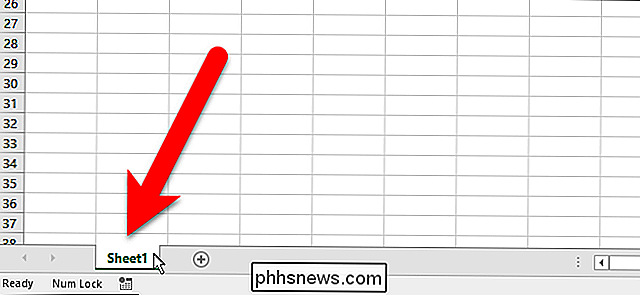
Um zu beginnen , öffnen Sie eine vorhandene Excel-Arbeitsmappe oder erstellen Sie eine neue Arbeitsmappe. Klicken Sie dann auf die Registerkarte "Datei".
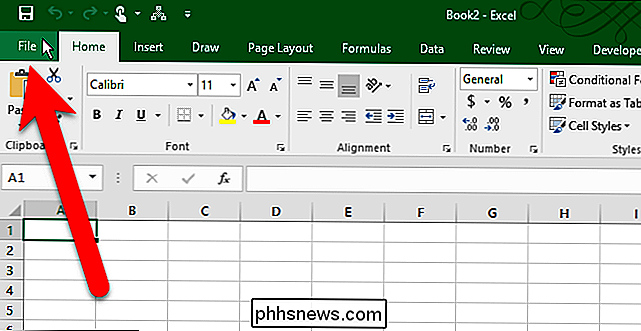
Klicken Sie auf dem Backstage-Bildschirm auf "Optionen" in der Liste der Elemente auf der linken Seite.
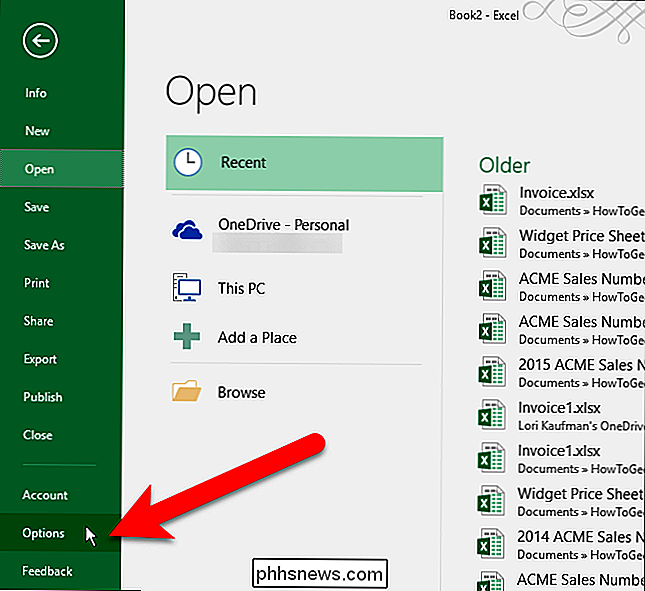
Stellen Sie sicher, dass das Dialogfeld "Allgemein" im Dialogfeld Excel-Optionen aktiviert ist. Geben Sie im Abschnitt Beim Erstellen neuer Arbeitsmappen die Anzahl der gewünschten Arbeitsblätter in neuen Arbeitsmappen im Bearbeitungsfeld "Diese Arbeitsblätter einbeziehen" ein. Sie können auch auf die Pfeile nach oben und nach unten klicken, um die Nummer zu ändern.
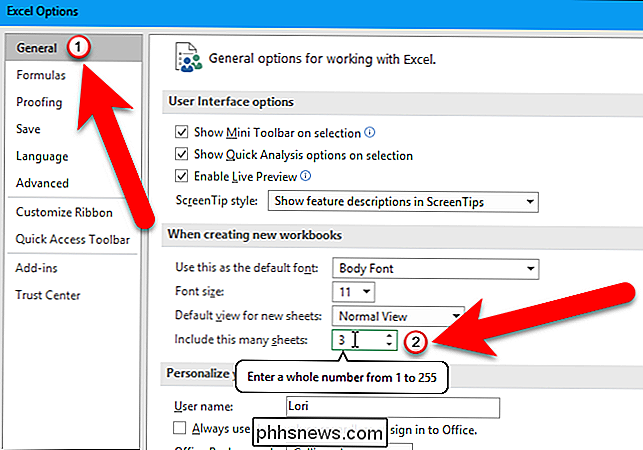
Klicken Sie auf "OK", um die Änderung zu speichern und das Dialogfeld Excel-Optionen zu schließen.
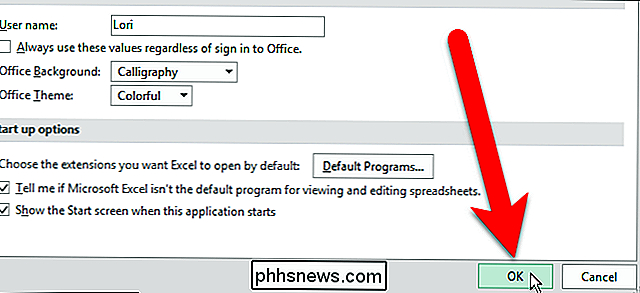
Wenn Sie jetzt eine neue Arbeitsmappe erstellen Sie haben automatisch die Anzahl der von Ihnen angegebenen Arbeitsblätter.
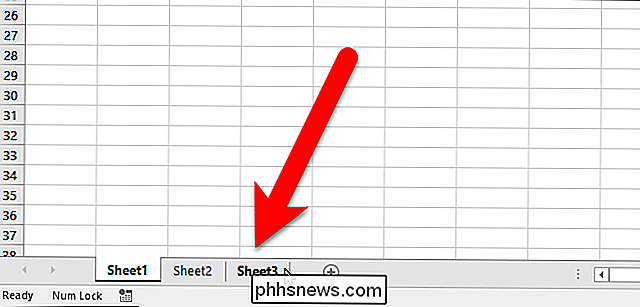
Diese Einstellung wirkt sich nicht auf vorhandene Excel-Arbeitsmappen aus, die Sie öffnen. Sie wirkt sich nur auf die Anzahl der Arbeitsblätter in neuen Arbeitsmappen aus, die nach dem Ändern dieser Einstellung erstellt wurden.
Sie können auch Arbeitsblätter kopieren und verschieben, Arbeitsblätter ausblenden und die Arbeitsblatt-Registerkarten selbst ausblenden.

Verwenden Sie Smart Lock in Android 5.0 und entsperren Sie Ihr Telefon nie wieder zu Hause.
Hassen Sie es nicht, wenn Sie sicher zu Hause sind und niemand sonst Zugriff auf Ihr Telefon hat Und trotzdem müssen Sie es immer wieder entsperren, wann immer Sie es benutzen wollen. Android 5.0 Lollipop's Smart Lock löst das. Viele von euch kennen wahrscheinlich die Frustration, Sie hören etwas wie Pandora oder Spotify, und Sie möchten die Station ändern oder etwas nach unten geben oder ein Lesezeichen setzen - was auch immer Falls Sie dies tun möchten, müssen Sie Ihr Gerät entsperren.

So greifen Sie auf die Android-Liste laufender Apps in 6.0 Marshmallow und höher zu
In Android 5.x und niedriger war der Zugriff auf Ihre Liste laufender Apps einfach - Sie wechseln zu Einstellungen> Apps > Laufen. Einfach! In Android 6.0 hat Google diese Einstellung jedoch verschoben. Es ist immer noch nicht sehr schwer zu finden, aber es ist ein wenig komplizierter. Aber wie immer, wir haben deinen Rücken.



